Autor: Mariusz Ko�acz (rokko)
Strona autora: techformator.pl
Kontakt: m.kolacz(at)hotfix.pl
1. Przejmowanie plik�w/folder�w na w�asno�� w systemie Windows XP - narz�dzie SubInACL.
Narz�dzie SubInACL nie jest domy�lnie instalowane wraz z systemem Windows XP. Pobieramy go ze strony Microsoftu (Pobierz), a nast�pnie instalujemy.
Aby m�c swobodnie korzysta� z narz�dzia, nale�y przej�� do katalogu
C:\Program Files\Windows Resource Kits\Tools i skopiowa� plik
subinacl.exe do katalogu systemowego
C:\Windows\system32. Inn� metod� jest dodanie do zmiennych �rodowiskowych, �cie�ki dost�pu do pliku.
Uruchamiamy wiersz polece� poprzez
Start -> Uruchom -> cmd
Przejmujemy plik na w�asno��.
subinacl /file �cie�ka_dost�pu_do_pliku /owner=nazwa_komputera\nazwa_u�ytkownika
Przyk�ad:

Po wykonaniu polecenia otrzymamy informacj�, czy operacja powiod�a si�.
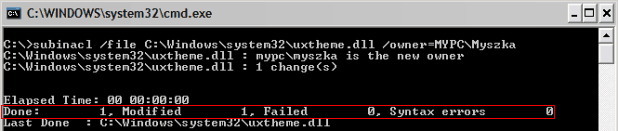
Zmiana w�a�ciciela mo�liwa jest dzi�ki zastosowaniu prze��cznika /owner, po kt�rym wskazujemy nazw� komputera (domeny) oraz u�ytkownika (nazwa naszego konta, profilu). Przy przejmowaniu plik�w nale�y zastosowa� prze��cznik /file, natomiast w przypadku folder�w nale�y u�y� prze��cznika/subdirectories lub /subdirec.

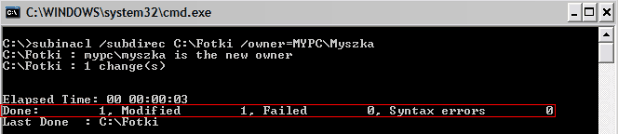
Mo�emy dodatkowo sprawdzi�, efekty naszego dzia�ania. W tym celu wpisujemy polecenie:
subinacl /file C:\windows\system32\uxtheme.dll /display=owner
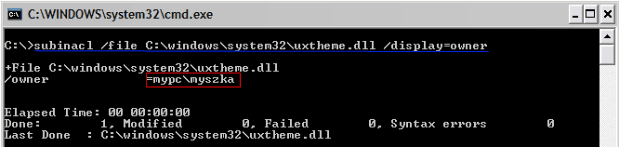
Analogicznie post�pujemy w przypadku foldera "Fotki", z tym �e u�ywamy prze��cznika /subdirec.
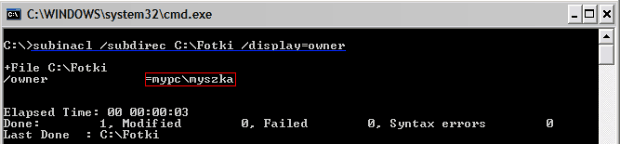
Je�eli w miejscu oznaczonym na obrazku kolorem czerwonym znajduje si� po��dana nazwa u�ytkownika, mo�emy by� pewni, i� operacja zako�czy�a si� pe�nym sukcesem.
2. Przejmowanie plik�w/folder�w na w�asno�� w systemie Windows Vista - narz�dzie TakeOwn.
W systemie Windows Vista nie musimy niczego instalowa�, wraz z systemem otrzymujemy narz�dzie takeown, kt�re umo�liwia przej�cie pliku lub foldera na w�asno��.
Uruchamiamy wiersz polece� poprzez Start -> wpisujemy w wyszukiwark� cmd -> naciskamy kombinacj� klawiszy CTRL + SHIFT + ENTER.
Inn� metod� uruchomienia konsoli na prawach administratora jest
Start ->
Wszystkie programy ->
Akcesoria -> klikamy PPM na
Wiersz polecenia, a nast�pnie z menu kontekstowego wybieramy opcj�
Uruchom jako administrator.
Aby przej�� wybrany folder, w wierszu polece� wpisujemy:
takeown /f nazwa_pliku_lub_katalogu
Przyk�ad:
takeown /f C:\Fotki
Je�eli wszystko przebieg�o prawid�owo, powinni�my otrzyma� komunikat
POWODZENIE: Plik (lub folder): "C:\Fotki" nale�y teraz do u�ytkownika "mypc\myszka".
W przypadku plik�w post�powanie jest identyczne. Po parametrze /f wskazujemy �cie�k� dost�pu do pliku, kt�ry chcemy przej�� na w�asno��.
takeown /f C:\Windows\system32\plik.exe
W tym poradniku stara�em si� skupi� wy��cznie na kwestii przejmowania na w�asno�� plik�w i folder�w. Wymienione narz�dzia posiadaj� znacznie wi�ksze mo�liwo�ci, aby dowiedzie� si� wi�cej na temat opcji, kt�re udost�pniaj�, wystarczy jak w wierszu polece� wpiszemy nazw� pliku wraz z prze��cznikiem /? lub /help, na przyk�ad subinacl /?.
Podobny temat - Przejmowanie na w�asno�� pliku, folderu, kluczy rejestru w Win XP.

